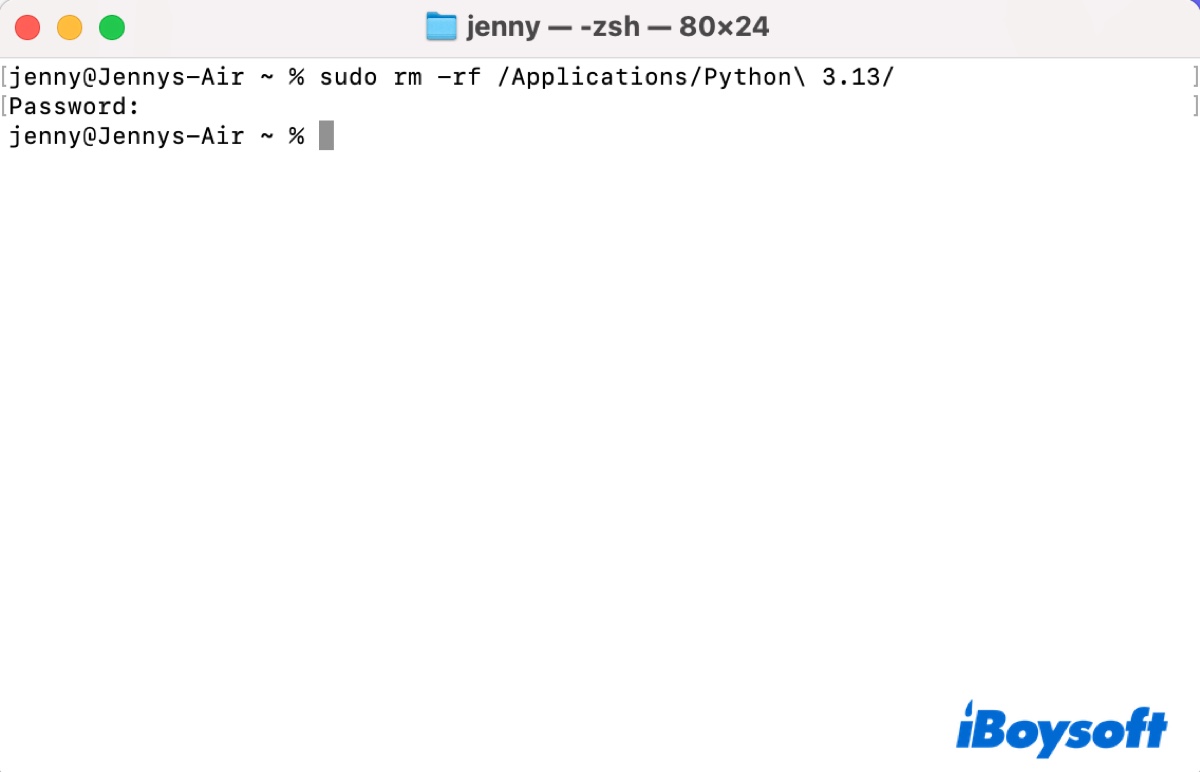Pythonは、すべての開発者や開発者志向の人々に知られている人気のあるプログラミング言語です。Pythonをもう必要としない場合、そのアプリを削除し、ゴミ箱を空にするだけで十分に消えたと思うかもしれません。しかし、プログラムファイルを削除しても、アプリが完全に削除されるわけではありません。Macには、Pythonに関連するフォルダやファイルがまだ散乱しています。
幸いなことに、MacからPythonを完全にアンインストールする方法はいくつかあります。以下に要約します:
| MacからPythonをアンインストールする方法 | 難易度 |
| アンインストーラーを使用してPythonをアンインストール | 低、数回のクリックでMacから複数のPythonバージョンを削除 |
| MacでPythonを手動で削除 | 中、関連するサービスファイルを見つけるためにさまざまなフォルダを進む必要があります |
| TerminalでMacからPythonを削除する | 高、コマンドラインの知識が必要です |
| Homebrewを使用してPythonをアンインストール | 低、HomebrewでインストールされたPython向け |
アンインストーラーを使用してMacからPythonをアンインストール(最も簡単)
MacでPythonをアンインストールする最速の方法は、専用のアプリのアンインストーラー、CleanMyAppを使用することです。選択したアプリケーションのすべてのサービスファイル(サポートファイル、キャッシュファイル、ログファイル、設定、サンドボックスファイル、ステータスファイルなど)をMacから自動的に検出して削除することができます。
また、数回のクリックでバッチアンインストールもサポートしています。以下の手順に従ってMac上からPythonを完全に削除します:
ステップ1:Mac App StoreからCleanMyAppをダウンロードしてインストールします。
ステップ2:アンインストーラーを起動し、「Pythonランチャー」とIDLE」を選択して、アンインストール」をクリックします。
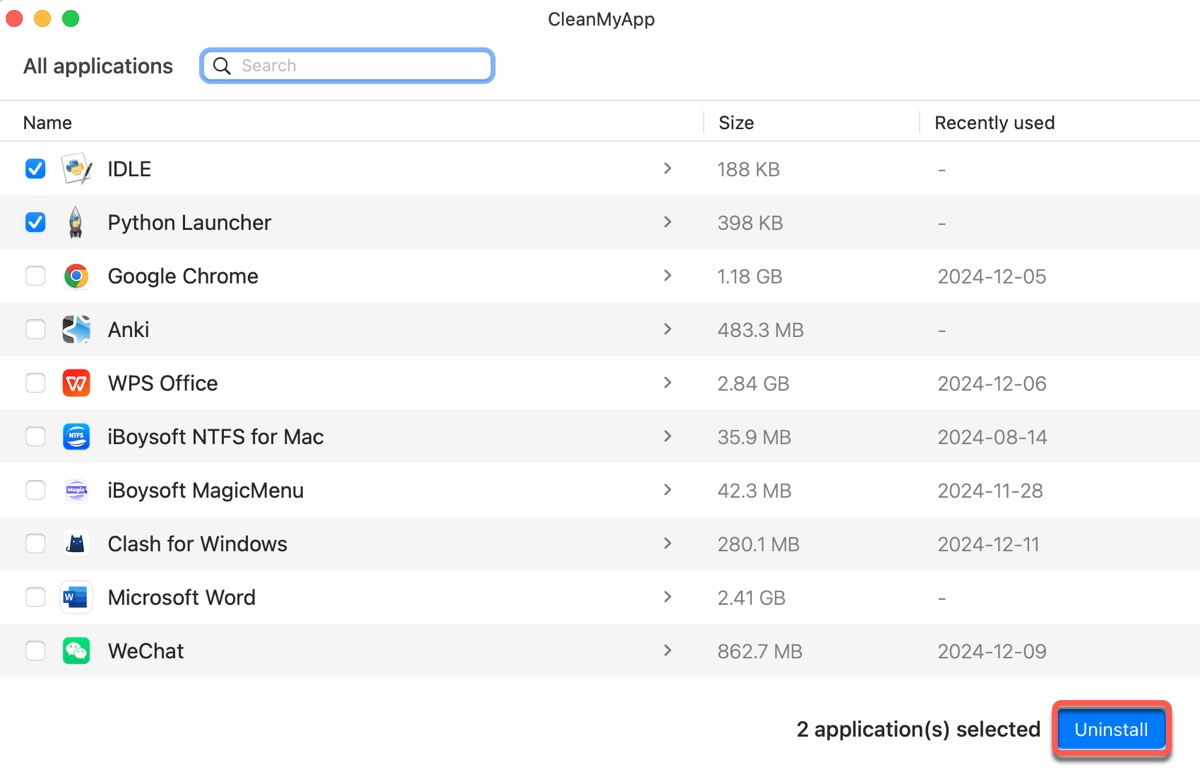
ステップ3:"続行してアンインストール"をクリックしてアクションを確認します。(アクションを許可するにはパスワードが必要になる場合があります。)
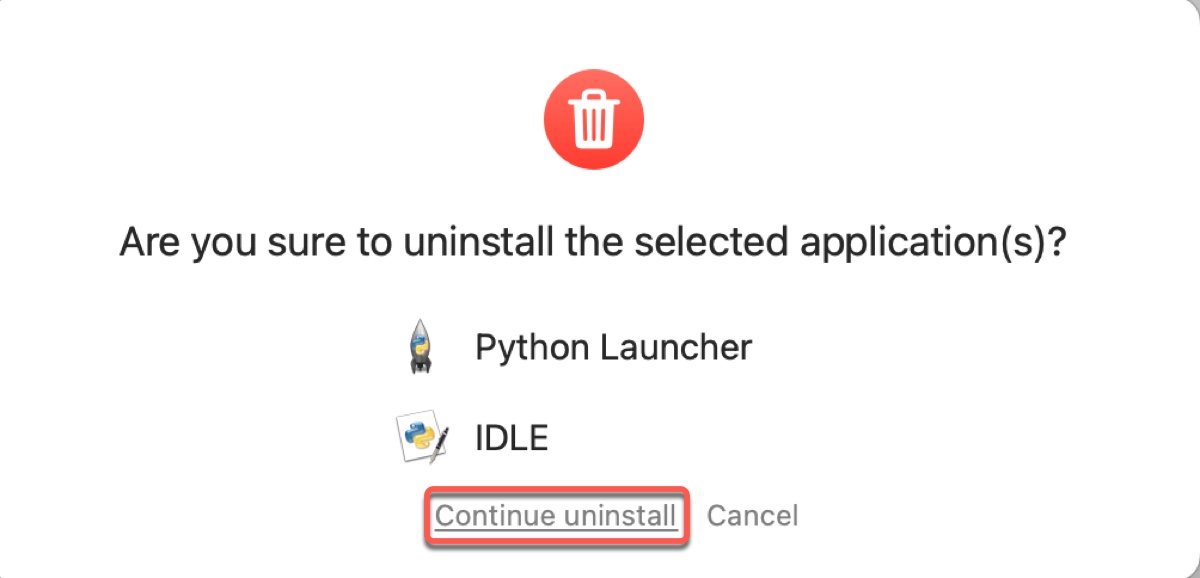
ステップ4:Pythonがアンインストールされた後、完了」をクリックします。
完全にMacからPythonをFinderで削除する(最も難しい方法)
MacでPythonのすべてのバージョンを手動で削除するには、Macのファイル管理ソフトウェアであるFinderを使用します。このプロセスには3つのパートが含まれます:Pythonのすべての実行プロセスを終了し、プログラムファイルを削除し、すべてのサービスファイルを削除することです。以下に方法を示します:
- MacでPythonを終了します。
- アクティビティモニターを開き、Python関連のプロセスを検索します。
- 見つかった場合は選択し、xアイコンをクリックしてプロセスを終了するために終了を選択します。
- バックグラウンドプロセスがすべて終了したことを確認した後、Finderのアプリケーションフォルダに移動します。
- Pythonフォルダ上で右クリックし、「ゴミ箱に移動」を選択します。
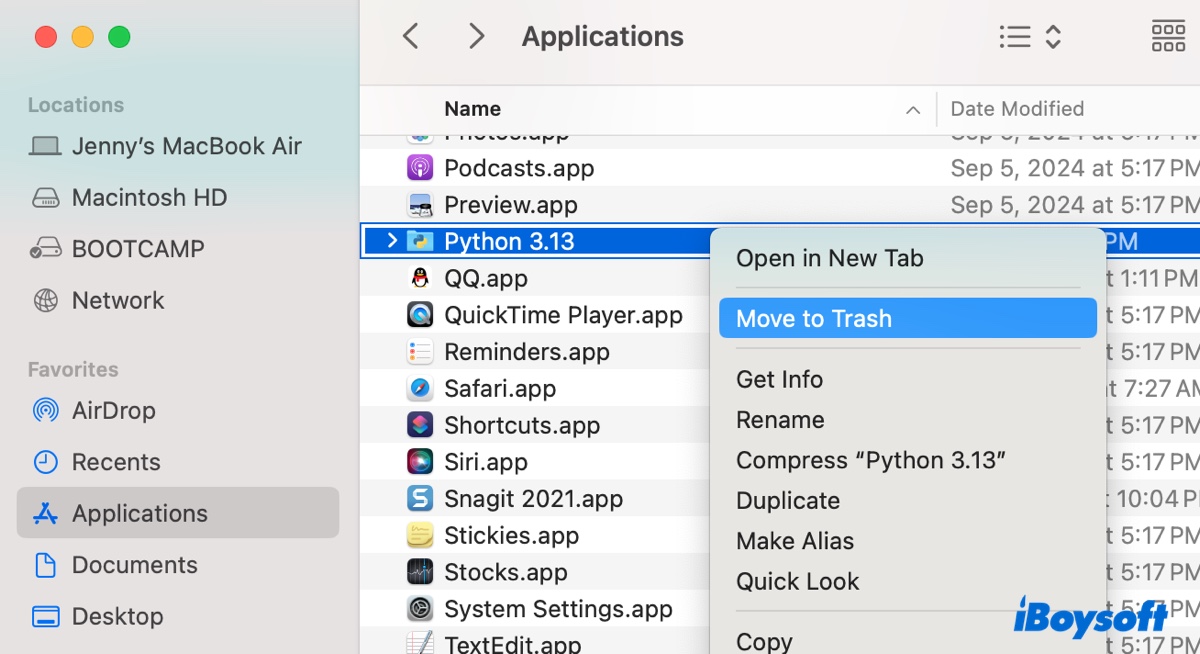
- Finderがアクティブであることを確認した後、メニューバーからGo>フォルダに移動をクリックします。
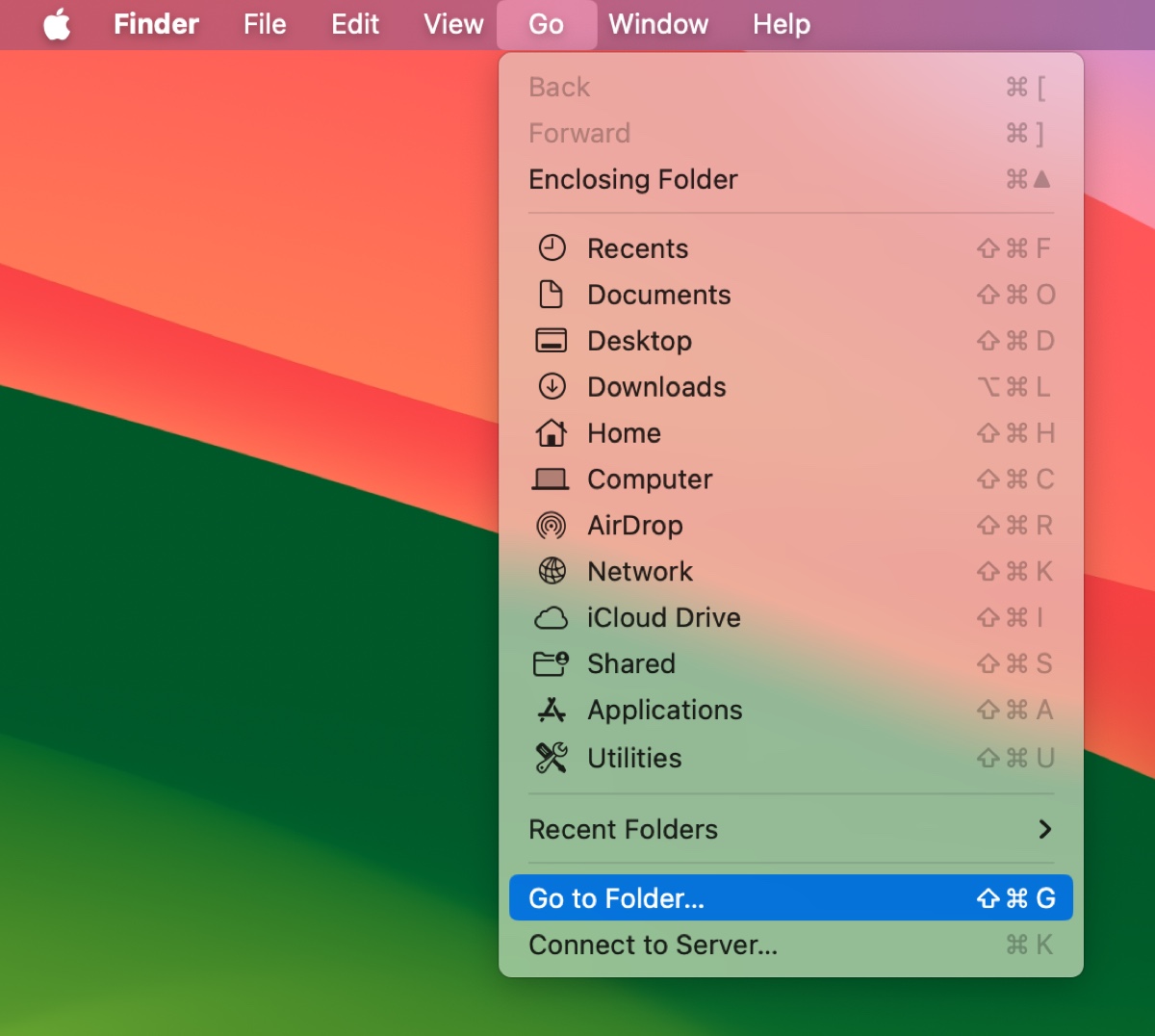
- 以下のパスを1つずつ入力して、該当するファイルまたはフォルダを削除します。(そのようなファイルがない場合はスキップしてください。)
~/Library/Frameworks/Python.framework
~/Library/Application Support/com.apple.sharedfilelist/com.apple.LSSharedFileList.ApplicationRecentDocuments/org.python.idle.sfl
~/Library/Application Support/com.apple.sharedfilelist/com.apple.LSSharedFileList.ApplicationRecentDocuments/org.python.pythonlauncher.sfl
~/Library/Saved Application State/org.python.IDLE.savedState
~/Library/Saved Application State/org.python.PythonLauncher.savedState
~/Library/Preferences/
~/Library/Application Support/CrashReporter/
~/Library/Caches/ - 隠しファイルを削除し続けます。
- FinderでMacintosh HDを開きます。
- Command + Shift + . を押して隠しファイルを表示します。
- private/var/db/receiptsに移動します。
- Pythonに関連するすべてのファイルを削除します。
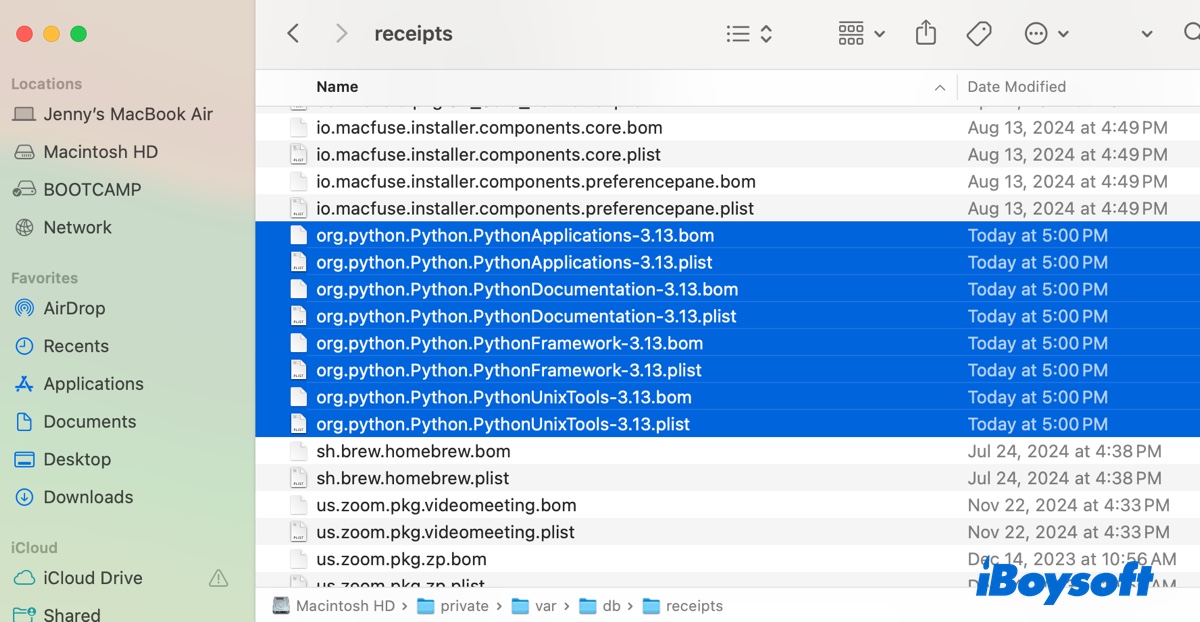
- ゴミ箱を空にします。
これがFinderでMacからPythonを完全にアンインストールする方法です。他の人にも利益をもたらすためにシェアしてください!
ターミナルでMacからPythonをアンインストールする(コマンドが必要)
PythonをMacBookやデスクトップMacから削除する場合は、Terminalアプリを使用することもできます。コマンドラインに慣れていない場合は、アクションを実行する前に注意深く手順を読んでください。
- アカウントに管理者権限があることを確認してください。
- Terminalを開いてください。(Command-Spaceを押して、Terminalと入力し、適切なオプションを選択してください。)
- 以下のコマンドを入力し、Enterキーを押してPythonアプリを削除してください。バージョン番号を 入力してください。
- sudo rm -rf /Applications/Python\ version_number/例えば、sudo rm -rf /Applications/Python\ 3.13/
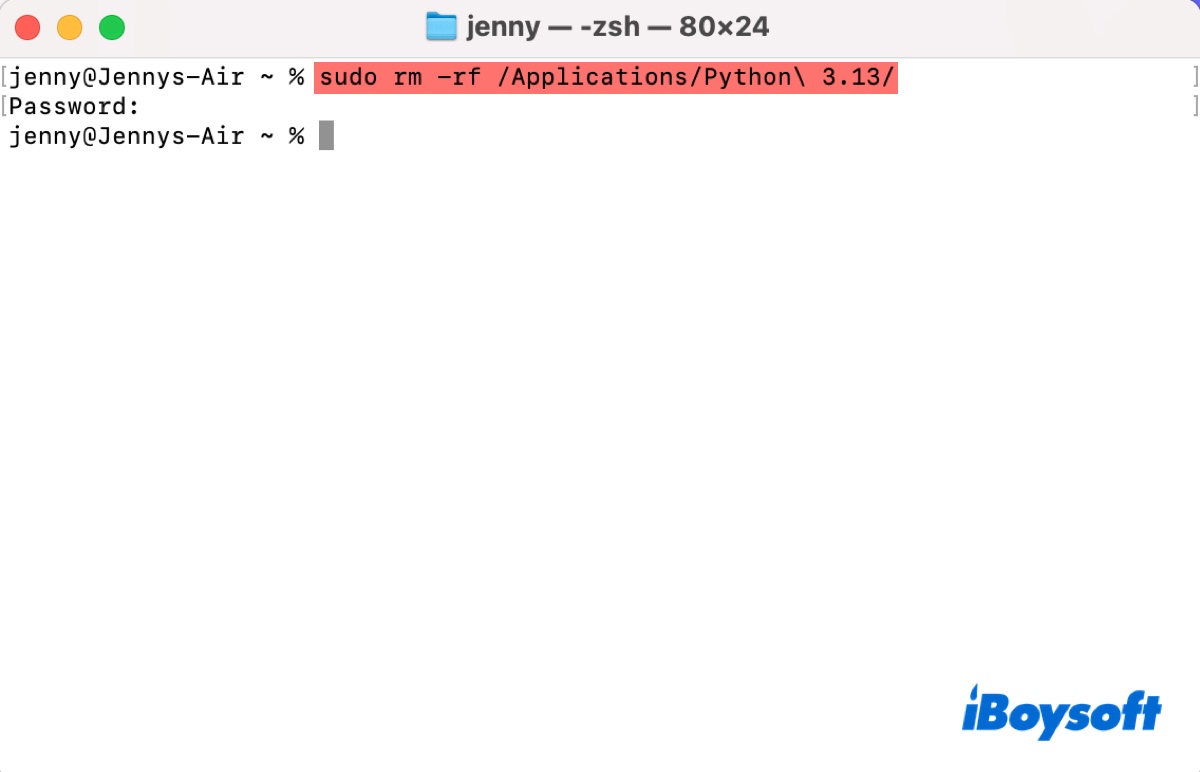
- ログインパスワードを入力し、Enterキーを押してください。
- フレームワークを削除してください。sudo rm -rf /Library/Frameworks/Python.framework/Versions/version_number
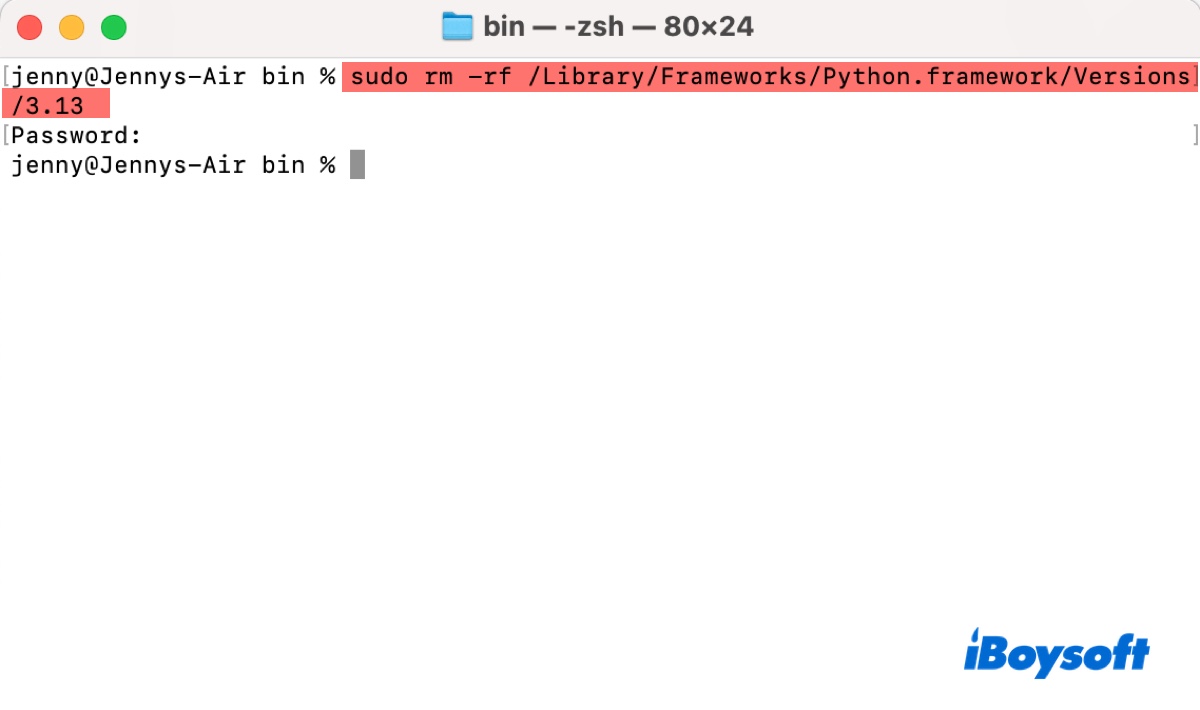
- シンボリックリンクがあるか確認してください。ls -l /usr/local/bin | grep '../Library/Frameworks/Python.framework/Versions/version_number'
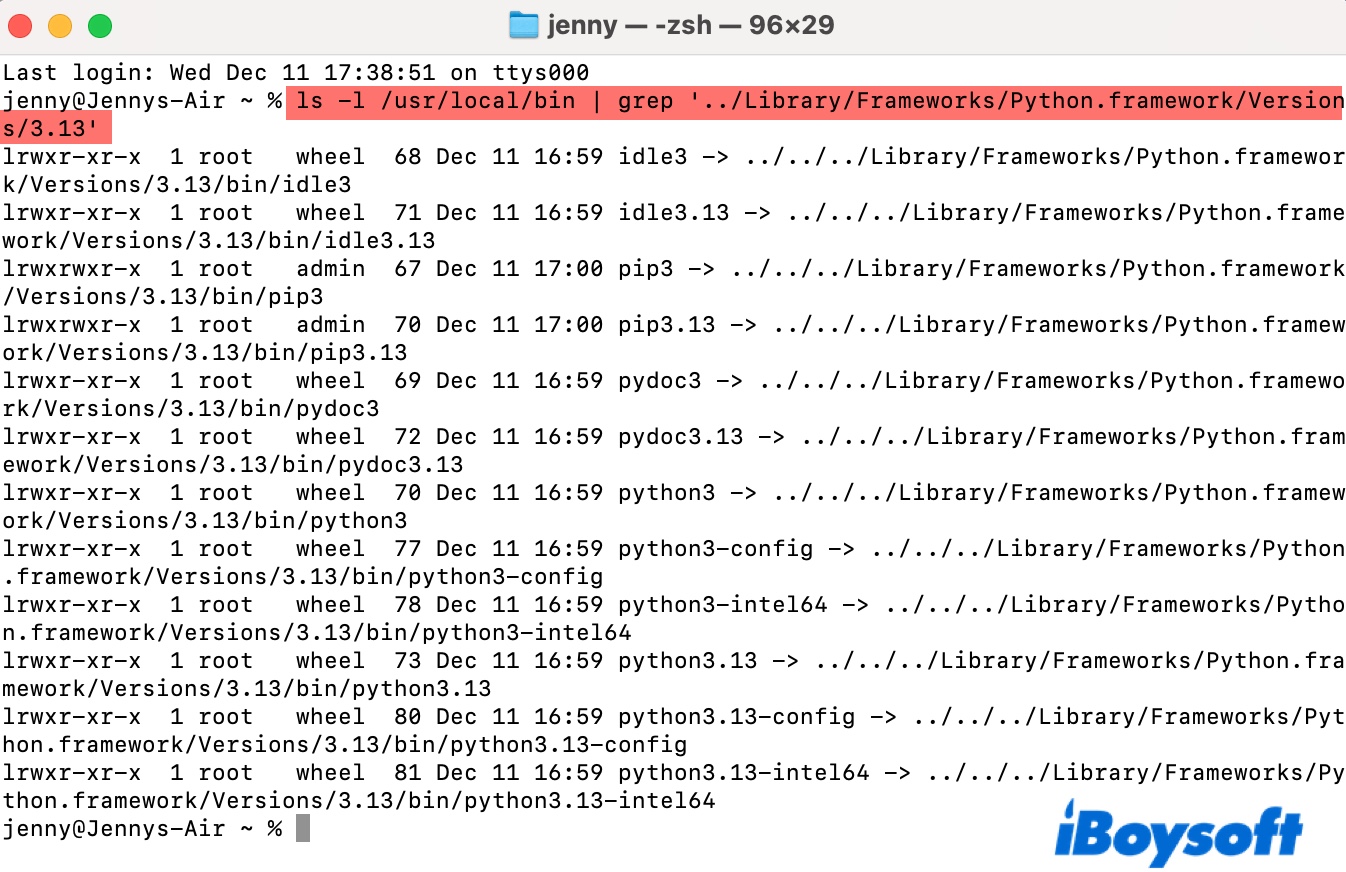
- これらのシンボリックリンクを削除してください。cd /usr/local/binls -l /usr/local/bin | grep '../Library/Frameworks/Python.framework/Versions/version_number' | awk '{print $9}' | tr -d @ | xargs rm
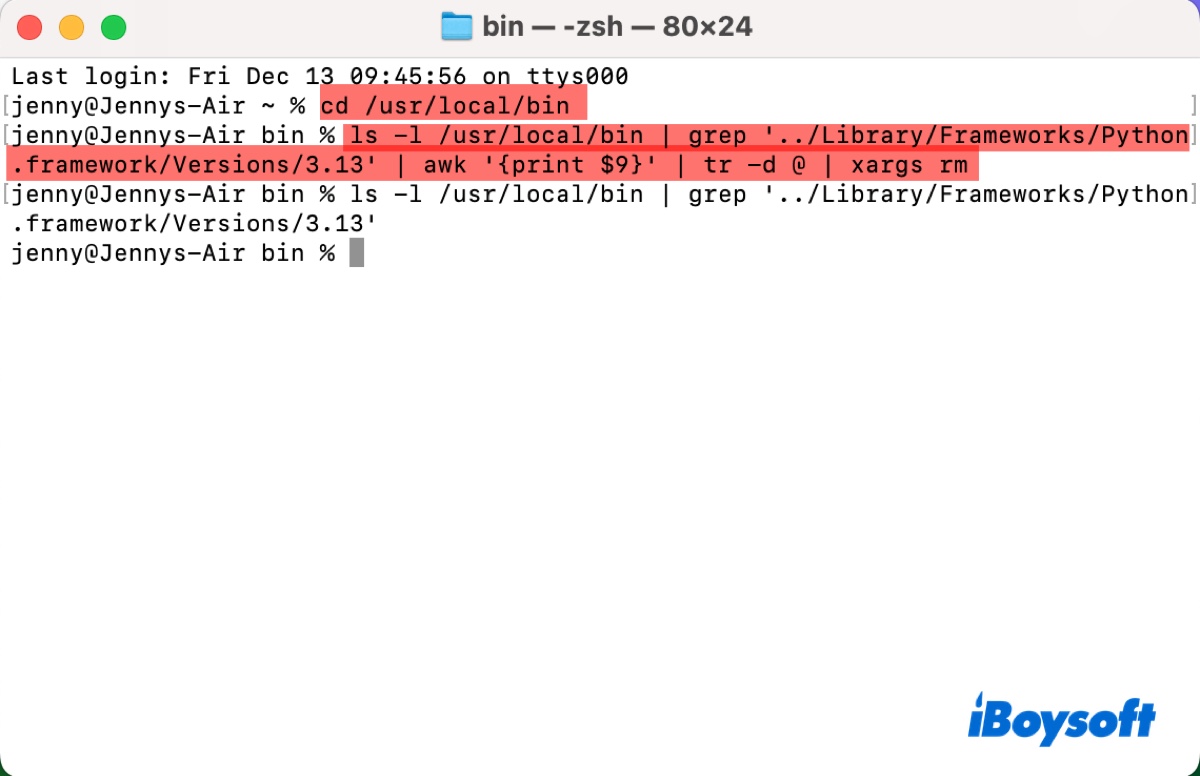
- ゴミ箱を空にしてください。
複数のPythonバージョンを持っている場合、これらの手順によりMacでPythonのすべてのバージョンをアンインストールすることができます。
他の人がMacのTerminalでPythonをアンインストールするのに役立つよう、共有してください!
Homebrewを使用してMacからPythonを削除する(Homebrewでインストールした場合)
HomebrewでPythonをインストールした場合は、簡単にアンインストールできます。以下の手順に従ってください:
- Terminalを開いてください。
- Pythonをアンインストールするには、version_numberを置き換えた後に以下のコマンドを実行してください。brew uninstall python@version_numberたとえば、MacでPython 3.8.5をアンインストールする場合は、コマンドを以下のように変更してください:brew uninstall [email protected]
- Mac上のPythonをクリーンアップしてください。brew cleanup python@version_number
これらはMacBookやデスクトップMac上のPythonを削除する4つの方法です。
この記事が役立つ場合、共有してください!